Всем привет! Всё, что будет происходить на экране делается в 4 версии программы. Если у вас старая версия программы, то в вашу задачу входит провести параллель между тем, что вы видите на экране и интерфейсом вашей программы. Это не сложно, потому, что многие иконки похожи. Хочу обратить ваше внимание на то, что если у вас старая версия, то есть вероятность, что какие-то функции для вас будут недоступны. Здесь вы можете принять решение: либо обходиться без них, либо поменять свое отношение к пиратству и старым версиям.
Чтобы начать работать в программе и создать свои первые объекты, нужно понять принцип ее работы и взаимодействие инструментов и заливок.
Для этого разберемся с основными панелями
Этими панелями в программе Wilcom являются:
- Традиционная оцифровка
- Заполнения и контурные стежки
- Панель Стежковые эффекты
Расположите эти панели так, чтобы вам было удобно с ними работать и они всегда были перед глазами.
Чтобы создать объект нужно выбрать инструмент. Для этого достаточно кликнуть левой клавишей мыши по одному из инструментов.
Если у иконки инструмента в левом нижнем углу виден черный треугольник, значит это группа инструментов и чтобы выбрать один из них, нужно кликнуть левой клавишей и удержать ее.
Основные инструменты для создания объектов это:
Не замкнутый контур
Колонка А.В.С
Комплексное заполнение
Веерное заполнение
Звезда
Кольцо
Ручной стежок
Итак вы выбрали инструмент и теперь можете посмотреть на типы заполнения доступные для этого инструмента. Если они активны, значит доступны, если нет, то попробуйте создать объект, выделить его и посмотреть, что изменилось. К примеру, в 4 версии программы для отдельных инструментов, после создания объекта становятся доступны контурные заливки.
Начиная с третьей или четвертой версии программы, точно не помню, к панели инструментов добавилась еще одна: Вышивание графики.
На этой панели вы найдете инструмент Разомкнутая форма. По сути это та же строчка. Инструмент Замкнутая форма, со свойствами Комплексного заполнения, и инструмент Создать Колонку, по сути Колонка А.
При выборе этих инструментов будут видны все доступные заполнения еще до момента создания объектов.
Итак, вы создали объект, установили ему заливку и теперь можете посмотреть на доступные эффекты. Если эффект активен, значит доступен. Вот и весь принцип взаимодействия.
Следующий шаг: Понять каким инструментом создается тот или иной объект и понять как работать каждым из инструментов. Если у вас эти знания уже есть — смело приступаем к созданию простых объектов. Подберите в интернете картинку с небольшим количеством объектов и создайте первый файл вышивки. Пусть он будет небольшим. Не загружайте себя созданием шедевра в 1000 объектов. начните с какого-нибудь солнышка с глазами или смайлика.
Если вы не умеете работать инструментами, то вам надо найти уроки, в которых всё это поясняется.
Поскриптуп. Во всех программах инструменты похожи. Если вы хотите перескочить на Wilcom с другого редактора, то просто попытайтесь понять, какой инструмент в Эмбирд или в ПЕ-Дизайн соответствует тому, что есть в Wilcom и каких инструментов в вашей программе попросту не было.
 Broidery.Ru Первый профессиональный портал по машинной вышивке
Broidery.Ru Первый профессиональный портал по машинной вышивке



